애플워치는 스마트폰과의 연동으로 건강 관리부터 일정 관리까지 다양한 기능을 제공합니다. 하지만 최신 기능을 활용하기 위해서는 정기적인 업데이트가 필수적입니다. 업데이트 과정에서 발생할 수 있는 오류는 사용자에게 불편함을 줄 수 있으므로, 사전에 확인해야 할 포인트를 알고 있는 것이 중요합니다. 이번 글에서는 애플워치 업데이트 방법과 오류 발생 시 체크해야 할 사항들을 살펴보겠습니다. 정확하게 알려드릴게요!
애플워치 업데이트 방법
준비 단계 확인하기
애플워치를 업데이트하기 전에 몇 가지 준비 단계를 확인하는 것이 중요합니다. 먼저, 애플워치가 충전되어 있는지 확인하세요. 업데이트는 일반적으로 시간이 걸리기 때문에 배터리가 충분히 남아 있어야 합니다. 최소 50% 이상의 배터리 잔량이 권장됩니다. 또한, 애플워치가 아이폰과 연결되어 있는지도 체크해야 합니다. 블루투스와 Wi-Fi가 활성화되어 있어야 하며, 두 기기가 서로 가까운 위치에 있어야 원활한 업데이트가 가능합니다.
애플워치와 아이폰 동기화하기
애플워치를 업데이트하기 위해서는 반드시 아이폰과 동기화해야 합니다. 이를 위해서는 아이폰의 ‘Watch’ 앱을 열고, 연결된 애플워치를 선택합니다. 여기서 ‘일반’ 메뉴를 클릭하고 ‘소프트웨어 업데이트’를 선택하면 현재 설치된 버전과 새로운 버전이 비교됩니다. 만약 새 업데이트가 있다면, 다운로드 및 설치 버튼이 활성화되므로 이를 클릭하여 업데이트 과정을 시작할 수 있습니다.
업데이트 진행하기
다운로드가 완료되면, 설치 버튼을 눌러 애플워치의 업데이트를 시작할 수 있습니다. 이 과정에서 애플워치는 재시작되며, 몇 분 정도 소요될 수 있습니다. 이때는 절대로 애플워치를 아이폰과 분리하거나 전원을 끄지 않도록 주의해야 합니다. 설치가 완료되면 진동이나 알림음으로 사용자에게 알려주니 끝까지 기다려 주세요.
업데이트 시 발생할 수 있는 오류
다운로드 실패 문제 해결하기
업데이트 도중 다운로드가 실패하는 경우가 종종 발생할 수 있습니다. 이럴 때는 먼저 인터넷 연결 상태를 점검하세요. Wi-Fi 신호가 약하거나 불안정하면 다운로드에 문제가 생길 수 있으므로, 라우터를 재부팅하거나 다른 Wi-Fi 네트워크로 변경해 보세요. 또한, 애플 서버에 문제가 있을 수도 있으니 잠시 후 다시 시도하는 것도 좋은 방법입니다.
설치 중 멈춤 현상 대처법
업데이트 과정에서 설치가 멈추거나 느려지는 경우도 있습니다. 이런 상황에서는 먼저 애플워치를 강제로 재시작해 보는 것이 좋습니다. 측면 버튼과 디지털 크라운을 동시에 눌러 10초 이상 유지하면 애플 로고가 나타나면서 재부팅됩니다. 그 후 다시 업데이트를 시도해 보세요. 만약 여전히 문제가 발생한다면, 아이폰의 ‘Watch’ 앱에서 설정 초기화를 고려해 볼 필요도 있습니다.
기능 저하 또는 오류 메시지 처리하기
업데이트 이후 애플워치의 기능이 저하되거나 오류 메시지가 나타나는 경우에는 몇 가지 점검 사항이 필요합니다. 먼저, 모든 앱이 최신 버전인지 확인하고 필요하다면 개별적으로 업데이트하세요. 또한, 설정에서 네트워크 및 블루투스 연결 상태도 점검하여 정상적으로 작동하는지 확인해야 합니다. 그래도 문제가 해결되지 않는다면 애플 고객 지원센터에 문의하여 전문적인 도움을 받는 것이 좋습니다.
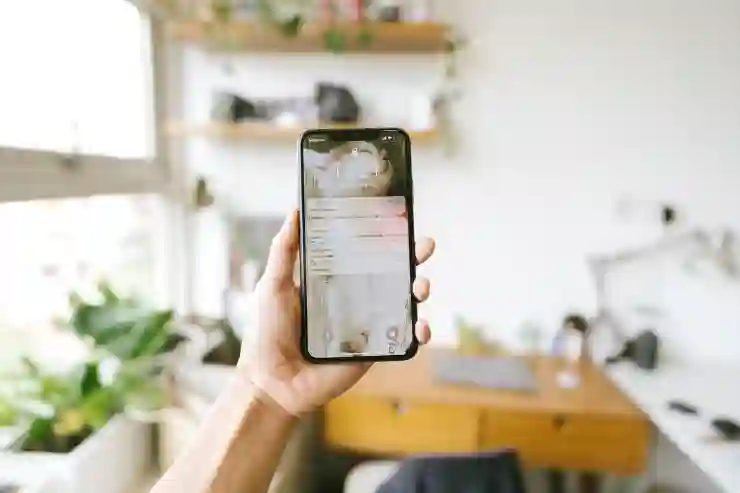
애플워치 업데이트 방법 및 오류 시 확인해야 할 포인트는?
업데이트 후 체크리스트
기본 설정 점검하기
업데이트 후에는 기본 설정을 다시 한 번 점검하는 것이 좋습니다. 일부 기능이나 설정이 초기화될 수 있으므로 건강 데이터나 알림 설정 등을 다시 확인해주세요. 특히 운동 기록이나 심박수 모니터링 같은 중요한 건강 관련 기능은 사용자가 직접 검토하여 제대로 작동하는지 확인해야 합니다.
앱 호환성 확인하기
새로운 소프트웨어 버전으로 인해 기존 앱들과의 호환성 문제가 발생할 수도 있습니다. 각종 서드파티 앱들이 최신 OS에 맞춰 업그레이드 되었는지 체크하고 필요한 경우 앱 스토어에서 최신 버전을 다운로드하세요. 이렇게 함으로써 최적의 성능을 유지할 수 있으며, 불필요한 오류나 문제를 예방할 수 있습니다.
사용자 피드백 반영하기
마지막으로, 이번 업데이트와 관련하여 사용자 피드백을 반영하여 더 나은 사용 환경을 만들어 가는 것이 중요합니다. 커뮤니티나 포럼에 접속하여 다른 사용자들이 겪고 있는 문제점이나 해결책을 공유받고 필요한 개선점을 찾아보세요. 이를 통해 보다 매끄럽고 유용한 경험을 할 수 있게 됩니다.
문서화 및 기록 관리하기
업데이트 로그 작성하기
각종 소프트웨어 업데이트 내역은 기록으로 남기는 것이 유용합니다. 어떤 버전을 언제 업데이트했는지 메모해 두면 향후 문제 발생 시 참고자료로 활용할 수 있습니다. 특히 여러 기기를 사용하는 경우 이 정보는 더욱 중요하게 작용할 것입니다.
예방 차원에서 백업 수행하기
업데이트 전후로 데이터를 백업하는 것은 매우 중요한 과정입니다. iCloud 또는 iTunes를 통해 데이터를 미리 백업해 두면 만약의 사태에도 안전하게 복구할 수 있으니 항상 주의깊게 진행하시길 바랍니다.
정기적인 유지 관리 습관 들이기
정기적인 소프트웨어 유지 관리는 스마트 기기의 성능 향상뿐 아니라 보안에도 큰 영향을 미칩니다. 따라서 매달 정해진 날짜에 시스템 상태 점검 및 소프트웨어 업그레이드를 실시하는 습관을 들이면 좋습니다.
마무리하며 되돌아보기
애플워치의 업데이트는 기기의 성능과 보안을 유지하는 데 매우 중요합니다. 업데이트 과정에서 발생할 수 있는 문제를 미리 알고 대비하면 보다 원활하게 진행할 수 있습니다. 또한, 업데이트 후에는 기본 설정 및 앱 호환성을 점검하여 최적의 사용 경험을 확보하는 것이 필요합니다. 마지막으로, 정기적인 기록 관리와 백업을 통해 예기치 않은 상황에 대비하는 습관을 기르는 것이 좋습니다.
유용할 추가 정보들
1. 애플 공식 웹사이트에서 최신 업데이트 정보를 확인하세요.
2. 애플워치의 기능에 대한 이해를 높이기 위해 사용자 매뉴얼을 참고하세요.
3. 업데이트 전후로 애플워치의 성능을 비교하는 것도 유익합니다.
4. 문제 발생 시, 애플 커뮤니티 포럼에서 해결책을 찾아보세요.
5. 소프트웨어 업데이트 외에도 하드웨어 상태 점검도 정기적으로 진행하세요.
전체 내용 요약
애플워치를 업데이트하기 위해서는 충전 상태와 아이폰과의 연결 상태를 확인해야 합니다. 동기화 후 ‘Watch’ 앱에서 소프트웨어 업데이트를 진행하며, 다운로드와 설치 과정에서는 주의가 필요합니다. 오류 발생 시 인터넷 연결 및 재시작 등으로 대처하고, 업데이트 후에는 기본 설정과 앱 호환성을 점검해야 합니다. 정기적인 기록 관리와 백업 수행이 중요하며, 추가 정보로는 공식 웹사이트 확인과 사용자 매뉴얼 참고 등이 있습니다.
자주 묻는 질문 (FAQ) 📖
Q: 애플워치를 어떻게 업데이트하나요?
A: 애플워치를 업데이트하려면, 아이폰의 ‘워치’ 앱을 열고 ‘일반’으로 이동한 후 ‘소프트웨어 업데이트’를 선택합니다. 업데이트가 가능하다면, 다운로드 및 설치 버튼을 눌러 진행하면 됩니다. 애플워치가 충전 중이고, 아이폰과 연결되어 있어야 합니다.
Q: 애플워치 업데이트 중 오류가 발생하면 어떻게 하나요?
A: 업데이트 중 오류가 발생하면 먼저 애플워치와 아이폰의 연결 상태를 확인하세요. 블루투스가 켜져 있는지, 두 기기가 가까이에 있는지 확인합니다. 그런 다음, 애플워치를 재시작하고 다시 시도해 보세요. 문제가 계속된다면, 아이폰의 ‘소프트웨어 업데이트’에서 최신 버전인지 확인하고, 필요한 경우 아이폰을 재시작한 후 다시 시도해 보세요.
Q: 애플워치의 저장 공간이 부족하면 업데이트가 가능한가요?
A: 저장 공간이 부족하면 애플워치 업데이트에 문제가 발생할 수 있습니다. 이 경우, 사용하지 않는 앱이나 데이터를 삭제하여 공간을 확보해야 합니다. ‘워치’ 앱에서 애플워치의 저장 용량을 확인할 수 있으며, 필요한 경우 일부 기능이나 데이터를 제거한 후 업데이트를 시도하세요.
